Cu instrumentul potrivit și o abordare iscusită, o imagine simplă se transformă într-o lucrare de artă impresionantă. În acest tutorial, ne concentrăm pe crearea de lumini de evacuare în Photoshop, care apar realiste și impresionante. Vei învăța cum să creezi un luciu strălucitor și captivant folosind doar două niveluri, care își va dezvălui impactul fenomenal atât la amurg, cât și în alte scene. Hai să începem!
Învățături principale
- Utilizarea a două niveluri este crucială pentru reprezentarea optimă a luminilor de evacuare.
- Cu modul „a reduce linear”, poți obține un efect luminos strălucitor.
- Alegerea culorilor corecte este esențială pentru a crea surse de lumină convingătoare.
Instrucțiuni pas cu pas
Pentru a crea lumini de evacuare impresionante în imaginea ta, urmează acești pași:
Pasul 1: Crearea unui nou nivel pentru aburi
Pentru a face tranziția între fasciculul de evacuare și nor mai realistă, creează un nou nivel gol. Denumește acest nivel „Abur”. Asigură-te că culoarea de prim-plan este setată pe alb și opacitatea pensulei tale este setată pe 5%. Începe acum să desenezi în apropierea părții de jos a obiectului tău pentru a anima imaginea.
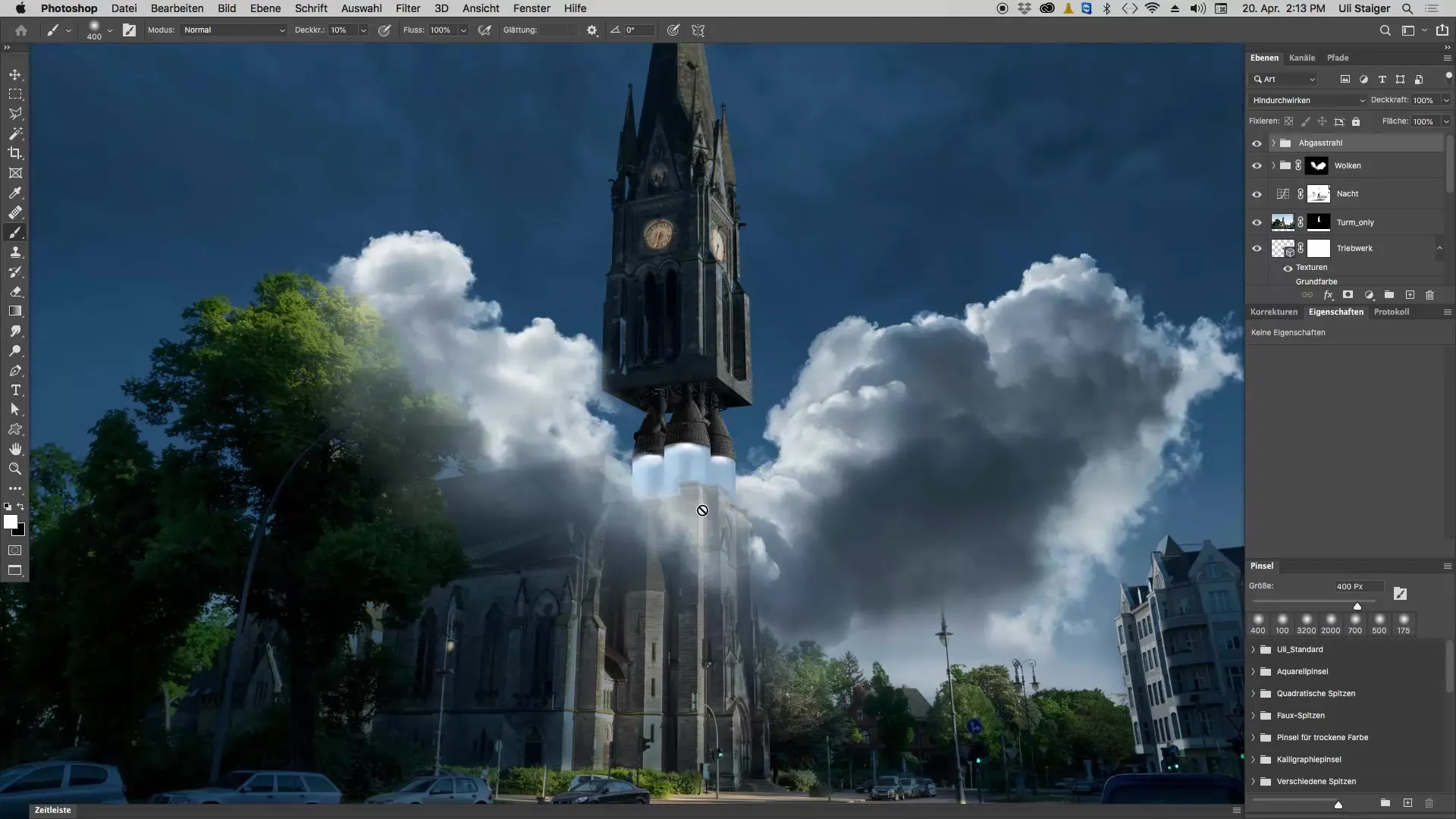
Pasul 2: Rafinați tranzițiile
Pentru a te asigura că tranzițiile între culori au un aspect suav și fluid, pictează ușor peste marginile aburului. Asigură-te că plasezi câteva dintre fumul din apropierea copacilor. Acest lucru va oferi imaginii o adâncime și un realism mai mari.
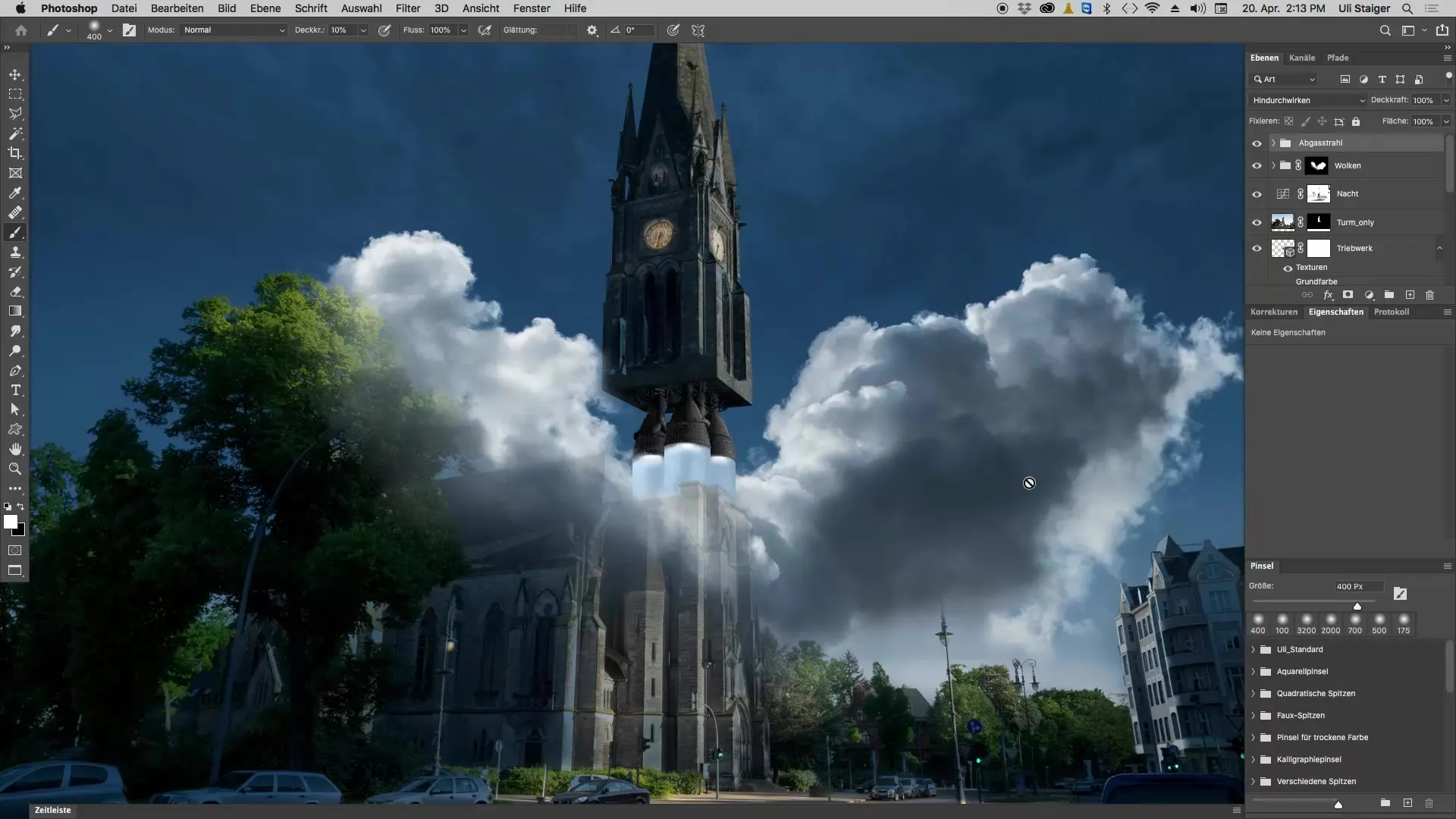
Pasul 3: Adăugarea unui nou nivel pentru lumină
Acum este timpul să creezi efectul de lumină. Creează un nou nivel, având grijă să setezi modul la „a reduce linear” în panoul de niveluri. Asigură-te că culoarea de umplere este setată pe negru, astfel încât acest modul să funcționeze. Acest pas este esențial pentru a obține efectul luminos dorit.
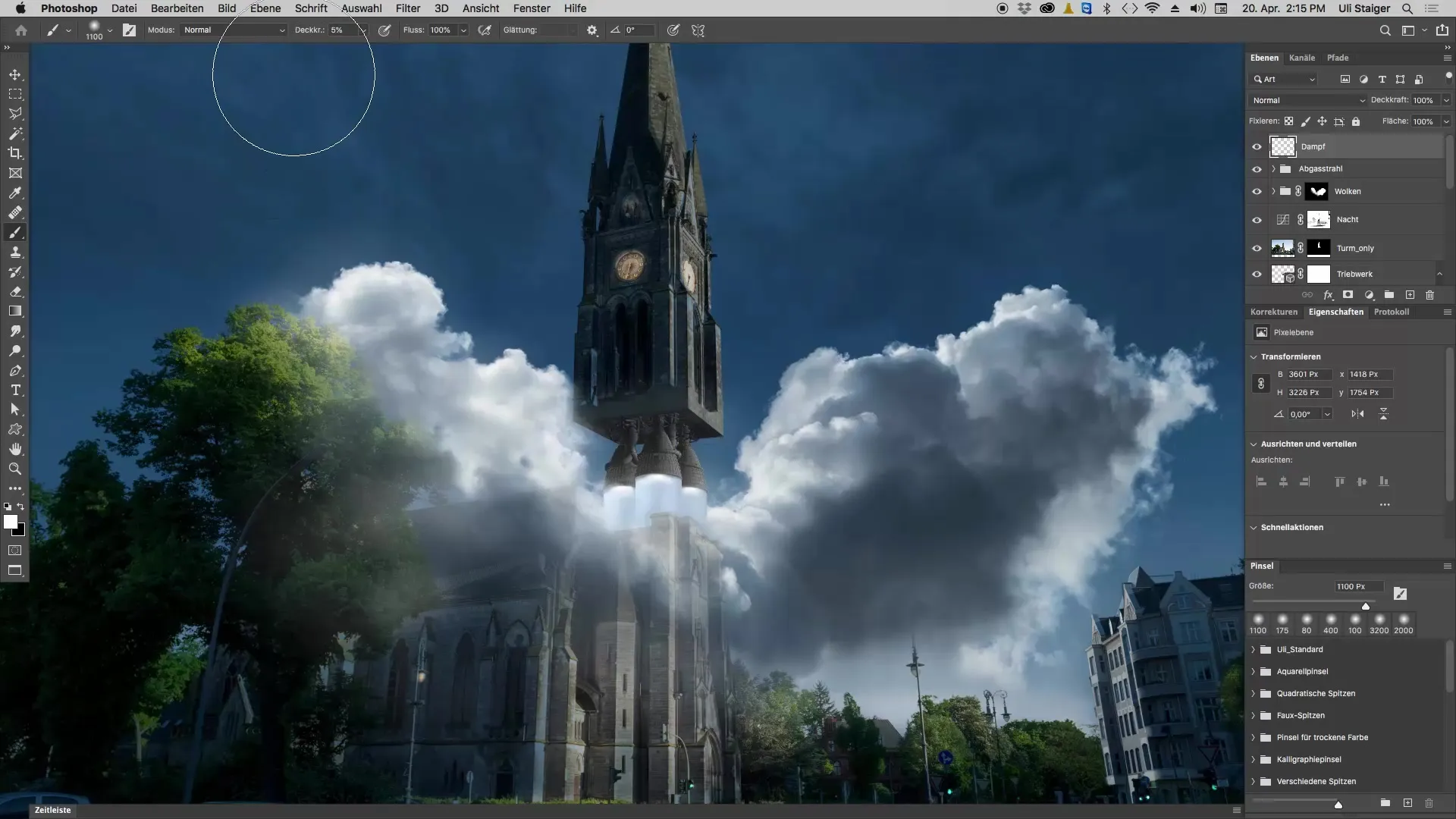
Pasul 4: Alegerea culorii corecte
Când lucrezi cu lumină, este important să alegi o culoare cât mai pură. Poți găsi aceste culori în partea de sus a pătratului de culoare. Asigură-te că alegi culoarea în acel punct unde marginea superioară a pătratului este vizibilă. Dacă dorești să creezi un portocaliu frumos, ai grijă să folosești o nuanță de roșu puțin mai închis, deoarece altfel culoarea poate părea galbenă.
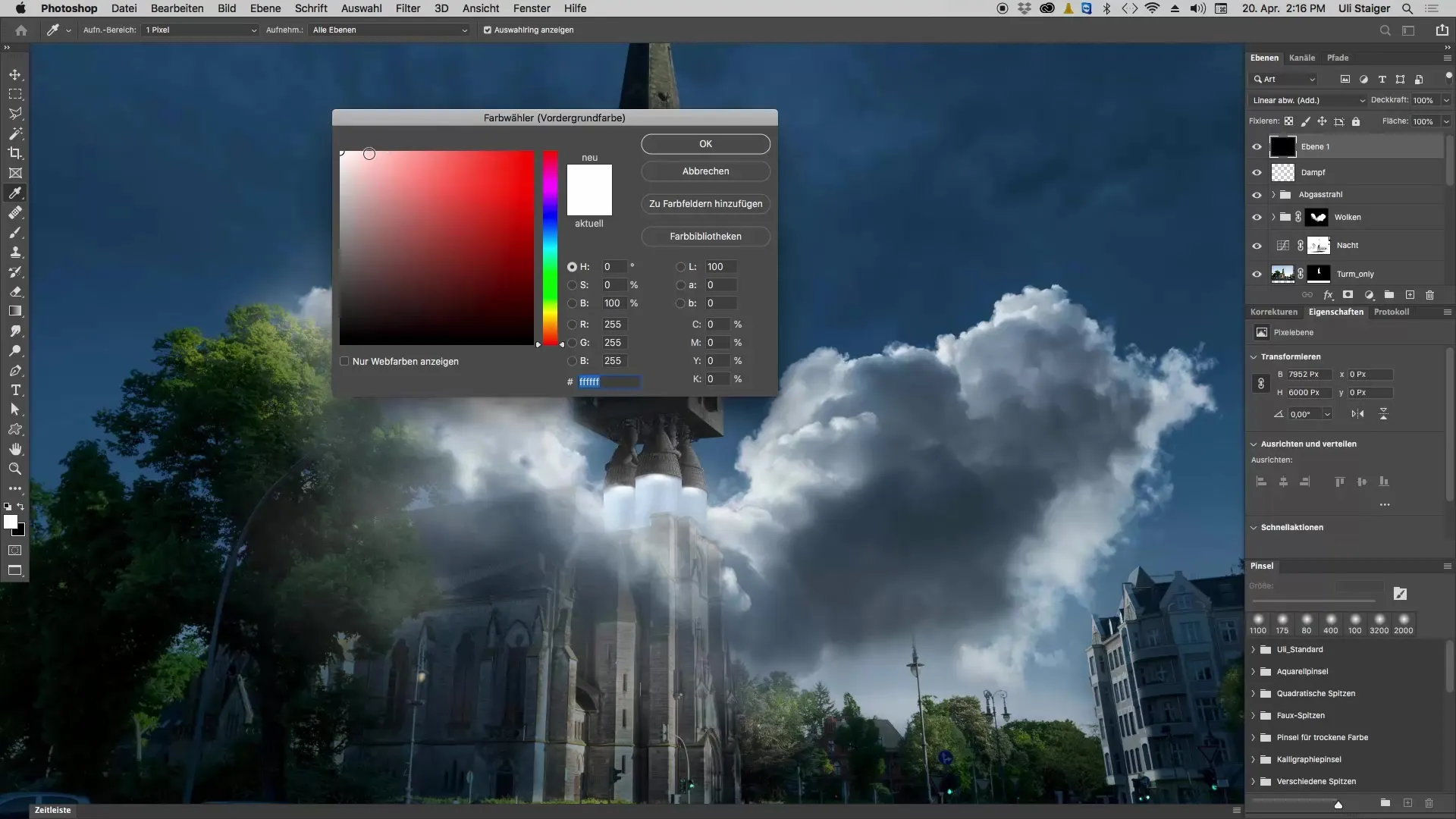
Pasul 5: Pictura cu noua culoare
Așează-ți acum pensula și începe cu o pensulare ușor joasă la 5% opacitate. Lucrează prin fasciculul de evacuare și asigură-te că se vede suficient din noua culoare. Poți pictezi și dincolo de poziția inițială pentru a intensifica efectul de lumină.
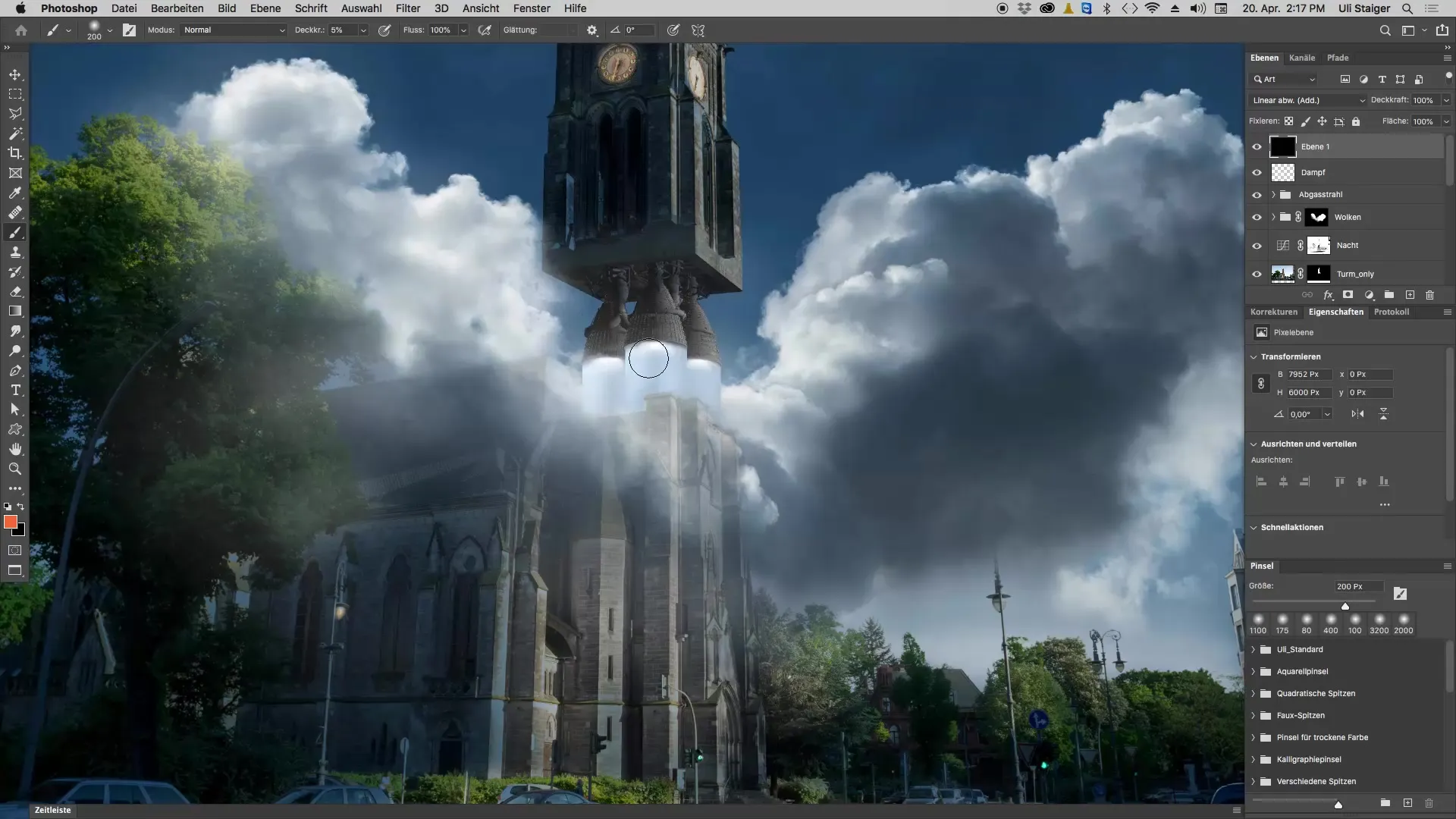
Pasul 6: Ajustarea nuanței
Dacă observi că culoarea este prea roșie sau prea intensă, poți ajusta nuanța folosind tasta de control și „U”. Alege o valoare care îți place - un mic reglaj spre galben poate oferi imaginii un aspect mai natural.
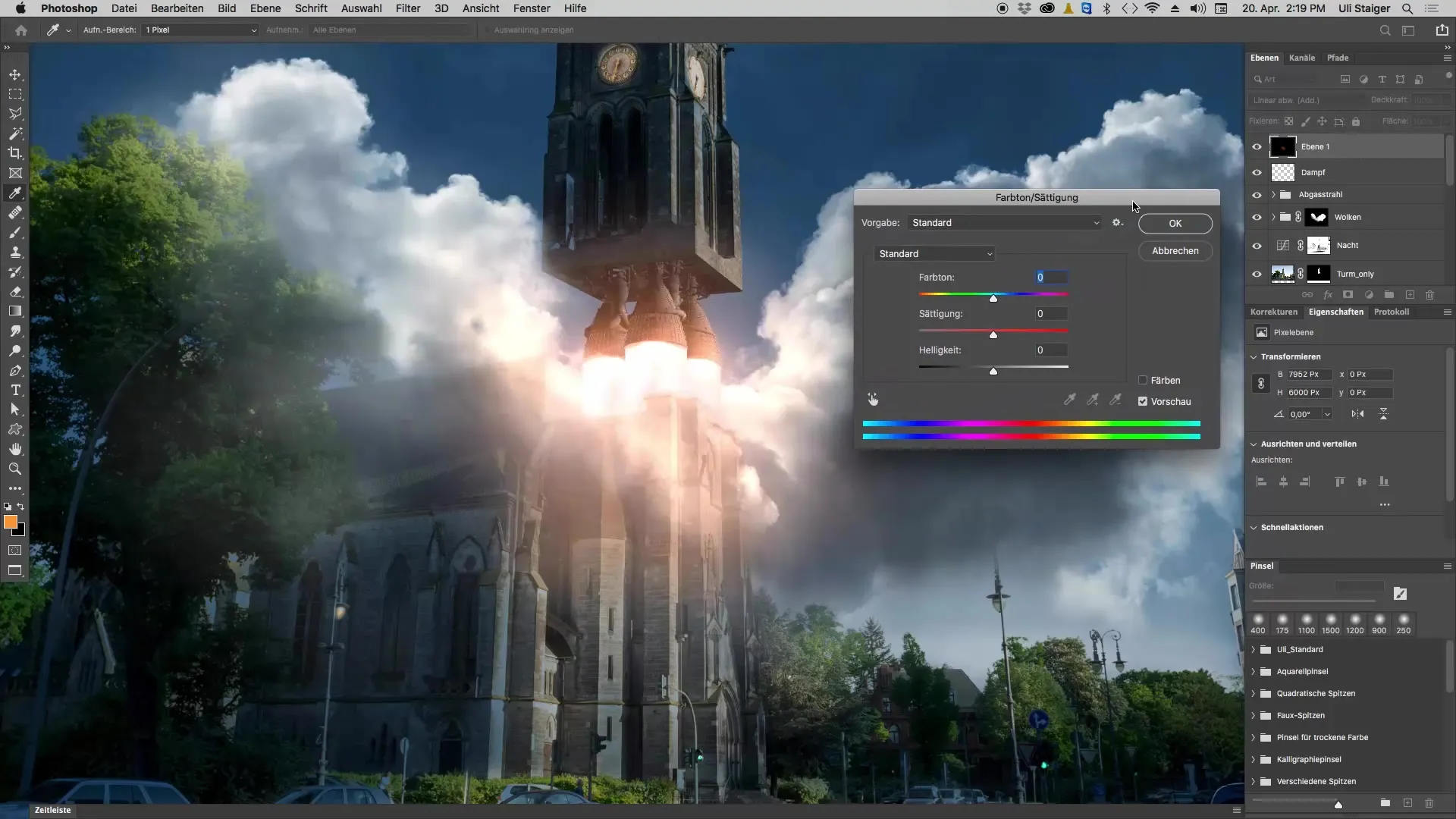
Pasul 7: Ajustări finale
Efectele de lumină ar trebui să arate acum clar și atrăgător. Poți ajusta diferitele niveluri pentru a te asigura că lumina radiază direct din fasciculul de evacuare al obiectului și reflectă corect atât mediul înconjurător, cât și norii. În final, redenumește nivelurile astfel încât să recunoști cu ușurință ce reprezintă.
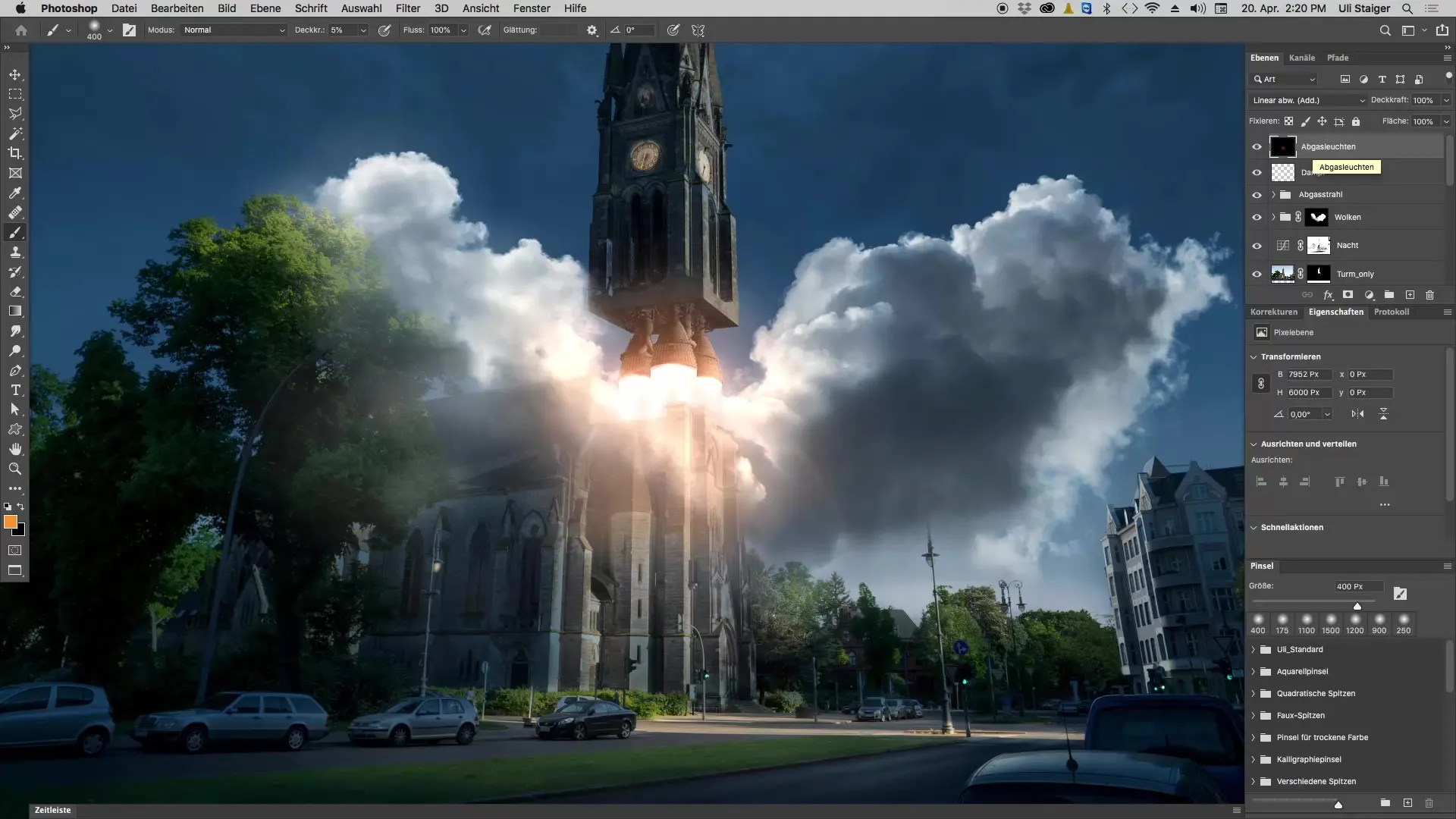
Rezumat - Crearea luminilor de evacuare în Photoshop
Crearea luminilor de evacuare în Photoshop este un proces creativ care necesită răbdare și precizie. Cu doar două niveluri și o gestionare corectă a culorilor și setărilor modul, poți obține efecte impresionante care îți vor duce imaginile la un nou nivel.
Întrebări frecvente
Ce moduri de culoare am nevoie pentru lumini de evacuare realiste?Folosește modul „a reduce linear” pentru efecte de lumină optime.
Cum aleg culoarea corectă?Foloseste cele mai pure culori din partea de sus a pătratului de culoare în Photoshop.
Pot redenumi nivelurile mele ulterior?Da, este recomandat să le redenumești cu nume personalizate pentru a crește claritatea.
Cum pot ajusta nuanța?Folosește tasta de control și „U” pentru a schimba nuanța după preferințele tale.
Pot schimba oricând opacitatea pensulei?Da, poți ajusta opacitatea în orice moment în timpul procesului de pictură pentru a controla intensitatea culorilor tale.


